Insta360録画のファイル形式変換方法
Insta360で撮影した動画ファイルは.insvという特殊な形式で保存されるため、mp4に変換する必要があります。
PCソフトを利用して変換する方法と、Nossa360のスマホアプリを利用して変換する方法の2パターンがあります。
PCソフト(Insta360 STUDIO)を利用
- 編集ソフト「Insta360 STUDIO」をインストール(初回のみ必要な手順です。無償でインストールできます)
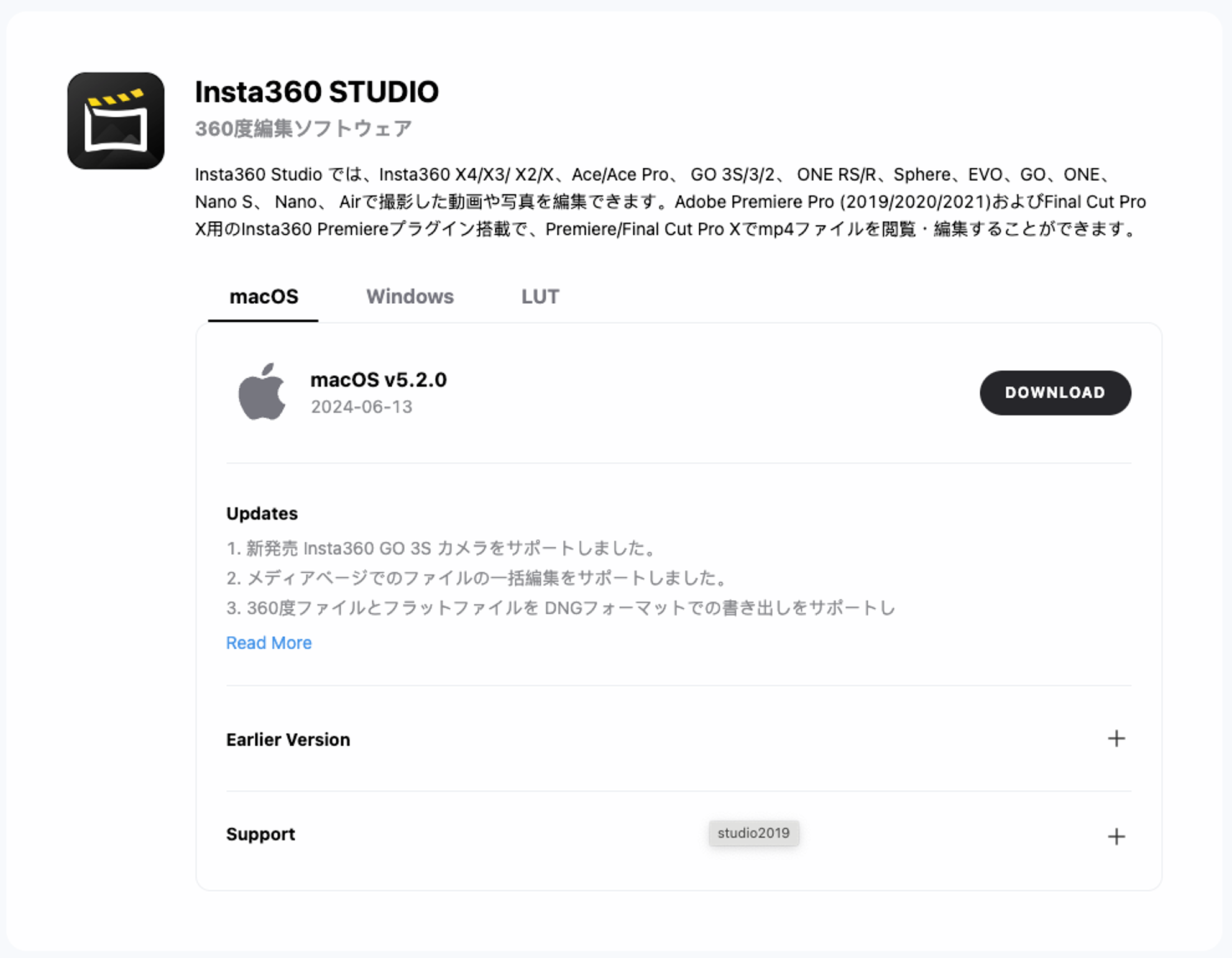
- 動画が保存されたSDカードをPCに挿す
- 「Insta360 STUDIO」で対象の動画を読み込む
SDカード内には複数ファイルが生成されますが、使うのはVID_から始まる名前の.insvファイルのみです(LRV_から始まる名前の.lrvファイルは使いません)
赤枠部分を押してファイルを選ぶか、左のサイドバー部分に対象ファイルをドラッグ&ドロップする
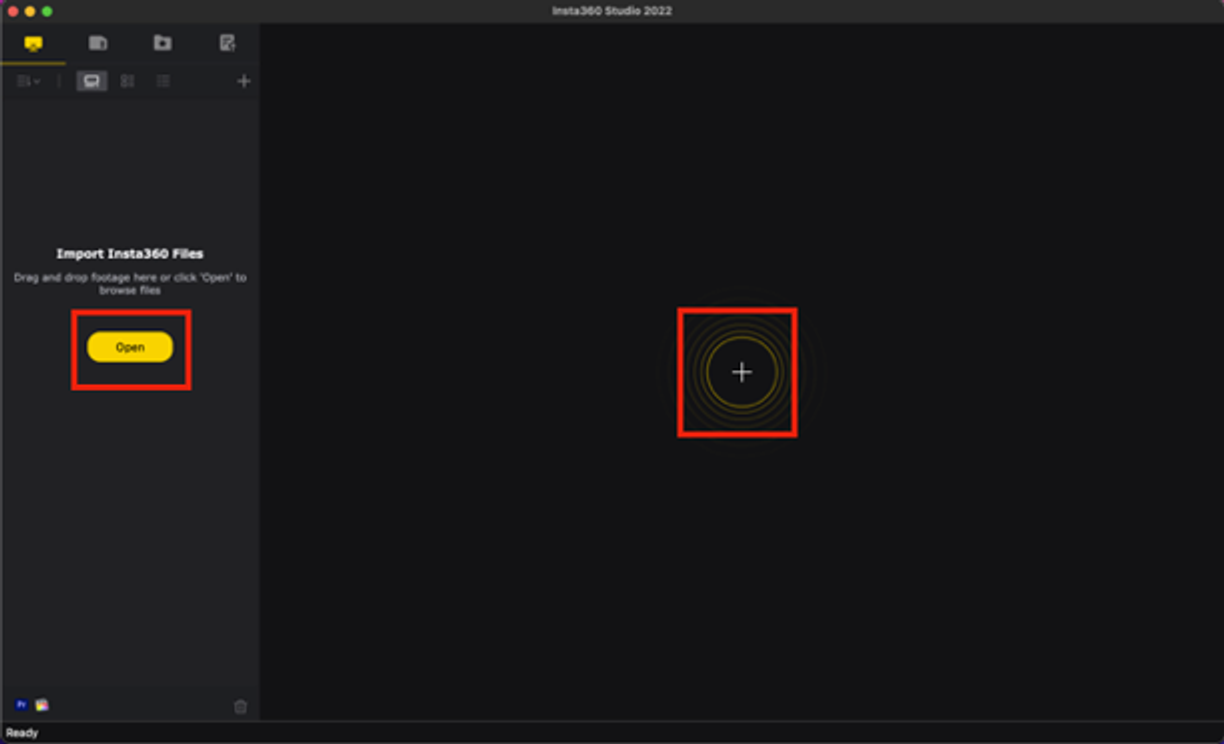
- mp4ファイルとして書き出す
- [360 Video] を選ぶ
- File Path : ファイルの保存場所
- Bitrate(Mbps) : 10程度がオススメ
- Resolution : 解像度設定(4Kが3840*1920、2Kが1920*960)
- Encoding Format : H264を選択
以下の設定をし、[Start Export]で書き出す
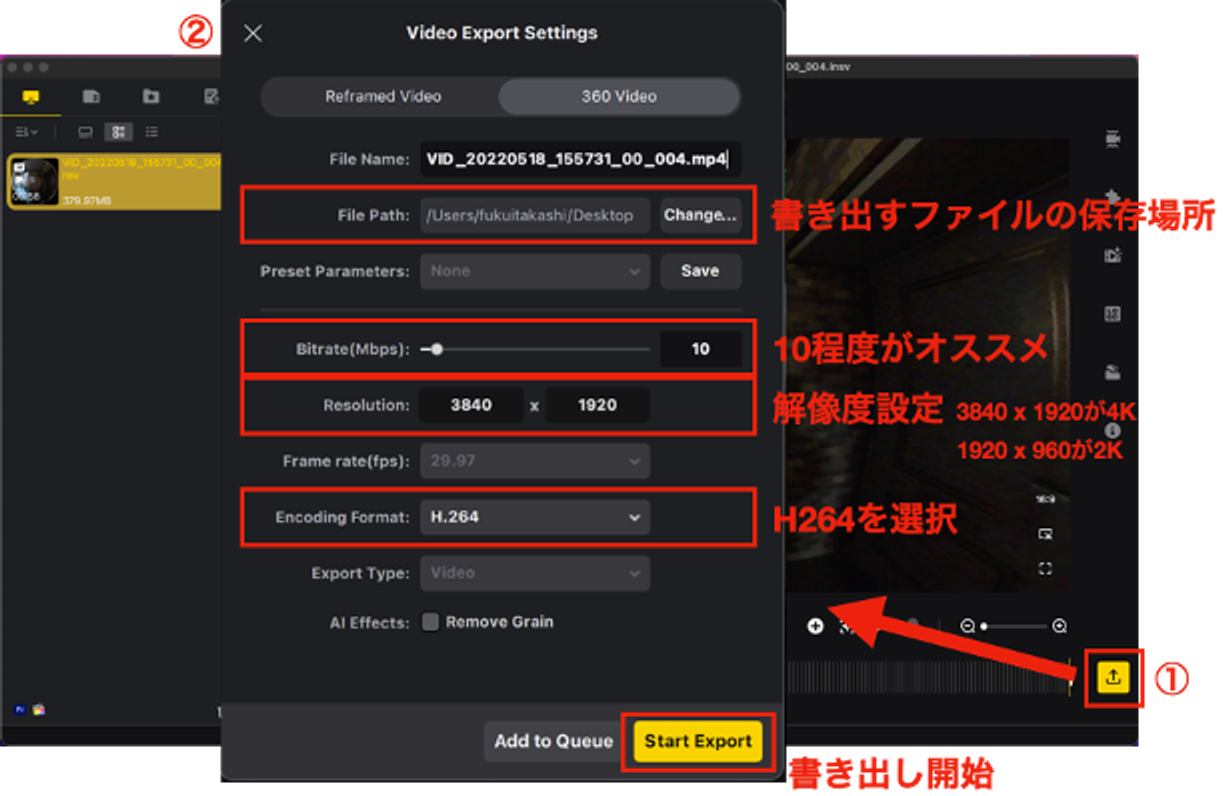
Nossa360スマートフォンアプリを利用
①Insta360にSDカードが挿入されていることを確認
②Nossa360スマホアプリを起動&現場選択し、Insta360を接続
③スマホアプリ画面右上にあるフォルダマークを押す
④画面上部に並ぶ4つのタブから、[カメラ内]を押す
⑤対象の動画を探し(サムネを取得できないため、日付・時刻等からご判断ください)、[読み込む]を押す
※ 動画の時間が長ければ長いほど時間がかかります。短時間の動画でも、比較的時間がかかります。
⑥⑤が完了すると、[未送信]タブに変換された動画が入るので、対象動画を選択して[アップロードをする]を押す